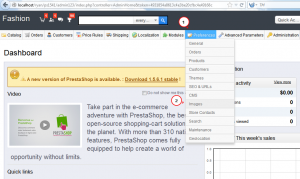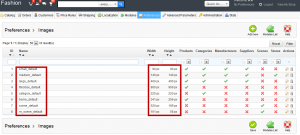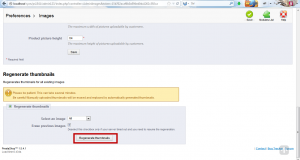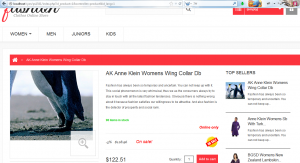- Web Templates
- E-commerce Templates
- CMS und Blog Templates
- Facebook Templates
- Website-Builder
PrestaShop 1.5.x. Wie verändert man die Bildergrößen
Dezember 13, 2013
Das jeweilige Tutorial zeigt, wie verändert man die Bildergrößen in Vorlagen PrestaShop 1.5.
PrestaShop 1.5.x. Wie verändert man die Bildergrößen
Bei Belegung des Bildes in PrestaShop, der Treiber erzeugt automatisch die Bildergrößen. Also, man braucht nur grundlegendes Bild herunterzuladen, das groß genug für Transformation in anderen Größen wäre.
Damit das Bild richtig die Größe verändert, braucht man das Bild herunterzuladen, das nach der Proportion den eingestellten in der Einstellungen Größen entspricht. Wenn Sie ein Bild herunterladen, das sich nach Proportion der Breite und Höhe von eingestellten Einstellungen unterscheidet, bei Veränderung der Größen wird weißer Hintergrund sichtbar.
-
Gehen Sie im Admin-Panel ins Menü Preferences (Einstellungen) –> Images (Bilder).
-
Hier gibt es die Verbreiterung für verschiedene Bildertypen.
-
Klicken Sie auf den Bildernamen. Verändern Sie Width (Breite) und Height (Höhe). Speichern Sie die Veränderungen. Wiederholen Sie die Aktion für andere Bilder.
-
Drücken Sie Regenerate thumbnails (Regeneration der Miniaturen), um die Bilder zu regenerieren.
-
Löschen Sie Cache und Cookies des Browsers Cache PrestaShop und erneuern Sie die Seite. Wir haben die Bildgröße für den Zoom verändert. Manchmal soll man extra die Dateien der Vorlage und CSS Kennummer redigieren, damit die Bilder in eingestellter Größe sichtbar sein.
Sie können auch zum Vorwand ein ausführliches Tutorialvideo nehmen: